Azure 파일 동기화를 사용하여 온-프레미스 파일 서버의 유연성, 성능 및 호환성을 유지하면서 Azure Files에서 조직의 파일 공유를 중앙 집중화할 수 있습니다. Azure 파일 동기화는 Windows Server를 Azure 파일 공유의 빠른 캐시로 변환합니다. SMB(서버 메시지 블록), NFS(네트워크 파일 시스템) 및 SSL/TLS(FTPS)를 통한 파일 전송 프로토콜을 포함하여 Windows Server에서 사용할 수 있는 모든 프로토콜을 사용하여 로컬로 데이터에 액세스할 수 있습니다. 전 세계에서 필요한 만큼 많은 캐시를 가질 수 있습니다.
이 문서의 단계를 완료 하기 전에 Azure Files 배포 계획 및 Azure 파일 동기화 배포 계획을 읽어보는 것이 좋습니다.
필수 조건
Azure 파일 동기화를 배포하려는 동일한 지역에 Azure 파일 공유가 필요합니다. 모든 새 배포에 대해 프로비전된 v2 파일 공유를 권장합니다. 자세한 내용은 다음을 참조하세요.
스토리지 계정에 대한 Azure 파일 동기화 액세스 권한을 부여하려면 다음 스토리지 계정 설정을 사용하도록 설정해야 합니다.
- SMB 보안 설정은 SMB 3.1.1 프로토콜 버전, NTLM v2 인증 및 AES-128-GCM 암호화를 허용해야 합니다. 스토리지 계정의 SMB 보안 설정을 확인하려면 SMB 보안 설정을 참조하세요.
- 스토리지 계정 키 액세스 허용 을 사용으로 설정해야 합니다. 이 설정을 확인하려면 스토리지 계정으로 이동하고 설정 섹션에서 구성을 선택합니다.
Azure 파일 동기화와 동기화하려면 하나 이상의 지원되는 Windows Server 인스턴스가 필요합니다. 지원되는 버전의 Windows Server 및 권장 시스템 리소스에 대한 자세한 내용은 Windows 파일 서버에 대한 고려 사항을 참조하세요.
Windows Server 인스턴스에 다음 Windows 업데이트를 설치해야 합니다.
서버를 등록하고 클라우드 엔드포인트를 만드는 관리자는 스토리지 동기화 서비스에 대한 Azure 파일 동기화 관리자, 소유자 또는 기여자 관리 역할의 구성원이어야 합니다. 스토리지 동기화 서비스에 대한 Azure Portal 페이지의 IAM(Access Control) 에서 이 역할을 구성할 수 있습니다.
Azure 파일 동기화 관리자 역할을 할당할 때 다음 단계에 따라 최소 권한을 보장합니다.
조건 탭에서 선택한 보안 주체에만 선택한 역할을 할당하도록 허용을 선택합니다(권한 감소).
역할 및 원칙 선택을 클릭한 다음 조건 #1 아래에서 작업 추가를 선택합니다.
역할 할당 만들기를 선택한 다음 선택을 클릭합니다.
식 추가를 선택한 다음 요청을 선택합니다.
특성 원본에서 역할 정의 ID를 특성 아래에서 선택한 다음, 연산자 아래에서 ForAnyOfAnyValues:GuidEquals를 선택합니다.
역할 추가를 선택합니다. 읽기 권한자 및 데이터 액세스, 스토리지 파일 데이터 권한 있는 기여자 및 스토리지 계정 기여자 역할을 추가한 다음, 저장을 선택합니다.
Windows Server 장애 조치(failover) 클러스터에서 Azure 파일 동기화를 사용하려는 경우 클러스터의 각 노드에 Azure 파일 동기화 에이전트를 설치하기 전에 일반적인 역할을 위해 파일 서버를 구성해야 합니다. 장애 조치(failover) 클러스터에서 일반 사용 역할을 위해 파일 서버를 구성하는 방법에 대한 자세한 내용은 2노드 클러스터형 파일 서버 배포를 참조하세요.
참고 항목
Azure 파일 동기화에서 지원하는 유일한 시나리오는 클러스터된 디스크가 있는 Windows Server 장애 조치(failover) 클러스터입니다. 자세한 내용은 장애 조치(failover) 클러스터링을 참조하세요.
Azure Portal을 사용하여 클라우드 리소스를 관리할 수 있지만 PowerShell cmdlet은 등록된 서버에 대한 고급 기능을 제공합니다. PowerShell 5.1 또는 PowerShell 6 이상에서 이러한 cmdlet을 로컬로 실행합니다. Windows Server 2012 R2에서는 개체의 속성
PSVersion값을$PSVersionTable확인하여 PowerShell 5.1.* 이상을 실행하고 있는지 확인할 수 있습니다.$PSVersionTable.PSVersionPSVersion값이 작5.1.*으면 Windows Management Framework 5.1을 다운로드하고 설치하여 업그레이드해야 합니다. Windows Server 2012 R2에 대해 다운로드하고 설치할 적절한 패키지는 Win8.1AndW2K12R2-KB*******-x64.msu입니다.지원되는 시스템에서 PowerShell 6+를 사용하고 GitHub 페이지를 통해 다운로드할 수 있습니다.
Azure 파일 동기화에 사용할 Windows Server 준비
장애 조치(failover) 클러스터의 각 서버 노드를 포함하여 Azure 파일 동기화와 함께 사용하려는 각 서버에 대해 Internet Explorer 보안 강화 구성을 사용하지 않도록 설정합니다. 이 작업은 초기 서버 등록에만 필요합니다. 서버를 등록한 후 설정을 다시 사용하도록 설정할 수 있습니다.
Windows Server Core에 Azure 파일 동기화를 배포하는 경우 이 작업을 건너뛸 수 있습니다.
서버 관리자를 엽니다.
로컬 서버를 선택합니다.
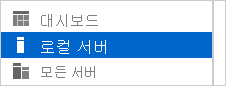
속성 창에서 IE 보안 강화 구성에 대한 링크를 선택합니다.

Internet Explorer 보안 강화 구성 대화 상자에서 관리자와 사용자 모두에서 끄기를 선택합니다. 그런 다음 확인을 선택합니다.
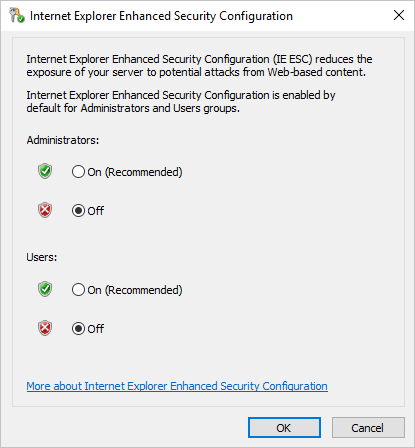
스토리지 동기화 서비스 배포
Azure 파일 동기화 배포는 선택한 구독의 리소스 그룹에 스토리지 동기화 서비스 리소스를 배치하는 것부터 시작합니다. 서버와 이 리소스 간에 트러스트 관계를 만듭니다.
서버는 하나의 스토리지 동기화 서비스에만 등록할 수 있습니다. 따라서 서버 그룹을 구분하는 데 필요한 만큼 스토리지 동기화 서비스를 배포하는 것이 좋습니다. 서로 다른 스토리지 동기화 서비스의 서버는 서로 동기화할 수 없습니다.
스토리지 동기화 서비스는 배포된 구독 및 리소스 그룹에서 액세스 권한을 상속합니다. 누가 액세스 권한을 갖고 있는지 신중하게 확인하는 것이 좋습니다. 쓰기 액세스 권한이 있는 엔터티는 이 스토리지 동기화 서비스에 등록된 서버에서 새 파일 집합 동기화를 시작하고 액세스할 수 있는 Azure Storage로 데이터가 흐르도록 할 수 있습니다.
Azure Portal에서 리소스 만들기를 선택합니다.
Azure 파일 동기화를 검색하고 결과에서 선택합니다.
선택하고생성합니다. 스토리지 동기화 배포 탭에서 다음 정보를 입력합니다.
- 이름: 스토리지 동기화 서비스의 고유한 이름(지역별)입니다.
- 구독: 스토리지 동기화 서비스를 만들려는 구독입니다. 조직의 구성 전략에 따라 하나 이상의 구독에 대한 액세스 권한이 있을 수 있습니다. Azure 구독은 각 클라우드 서비스(예: Azure Files)에 대한 비용을 청구하는 가장 기본적인 컨테이너입니다.
- 리소스 그룹: 스토리지 계정 또는 스토리지 동기화 서비스와 같은 Azure 리소스의 논리적 그룹입니다. Azure 파일 동기화를 위한 새 리소스 그룹을 생성하거나 기존 리소스 그룹을 사용할 수 있습니다. HR 리소스 또는 특정 프로젝트의 리소스를 그룹화하듯이 리소스 그룹을 컨테이너로 사용하여 조직의 리소스를 논리적으로 격리하는 것이 좋습니다.
- 위치: Azure 파일 동기화를 배포할 지역입니다. 이 목록에는 지원되는 지역만 표시됩니다.
선택하고생성합니다.
Azure 파일 동기화 에이전트 설치
Azure 파일 동기화 에이전트는 Windows 서버를 Azure 파일 공유와 동기화할 수 있는 다운로드 가능한 패키지입니다.
장애 조치(failover) 클러스터에서 Azure 파일 동기화를 사용하려는 경우 클러스터의 모든 노드에 Azure 파일 동기화 에이전트를 설치해야 합니다. Azure 파일 동기화에서 작동하도록 클러스터의 각 노드를 등록해야 합니다.
Microsoft 다운로드 센터에서 에이전트를 다운로드합니다. 다운로드가 완료되면 MSI 패키지를 두 번 클릭하여 에이전트 설치를 시작합니다.
또는 에이전트를 자동으로 설치하려면 새 Azure 파일 동기화 에이전트 설치를 위해 자동 설치를 수행하는 방법을 참조하세요.
시작 페이지에서 다음을 선택합니다.
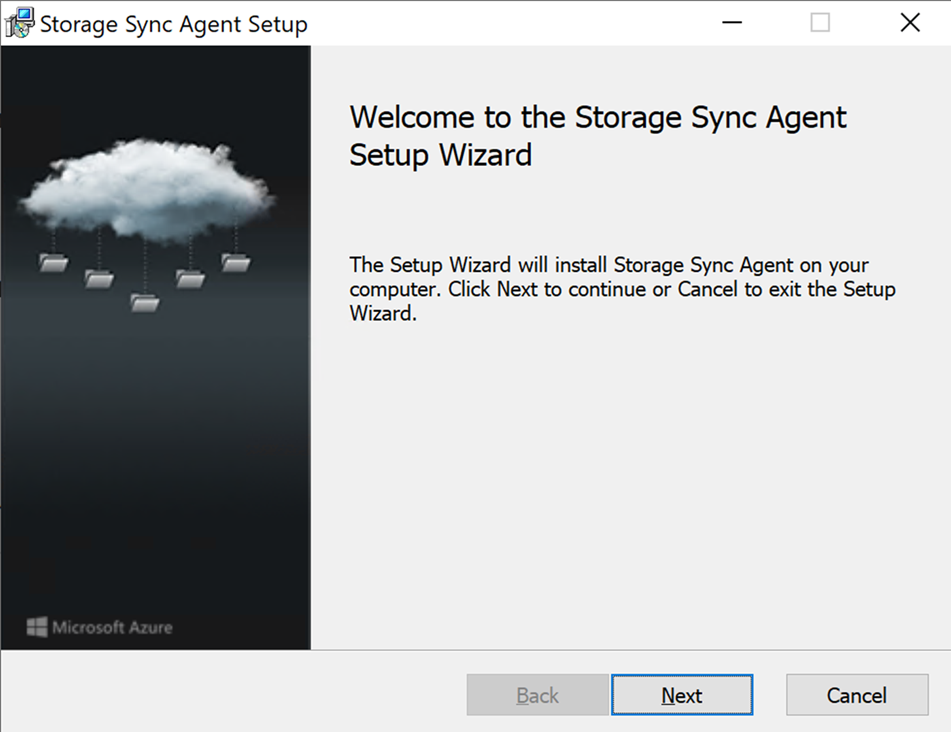
사용권 계약을 검토한 후 확인란을 선택하여 동의합니다. 그런 후 다음을 선택합니다.

스토리지 동기화 에이전트의 설치 경로는 기본적으로 채워집니다. 원하는 위치로 변경할 수 있습니다. 그러나 문제 해결 및 서버 유지 관리를 간소화하려면 기본 경로(C:\Program Files\Azure\StorageSyncAgent)를 그대로 두는 것이 좋습니다. 계속 진행하려면 다음을 선택합니다.

프록시 설정을 선택한 다음, 다음을 선택합니다.
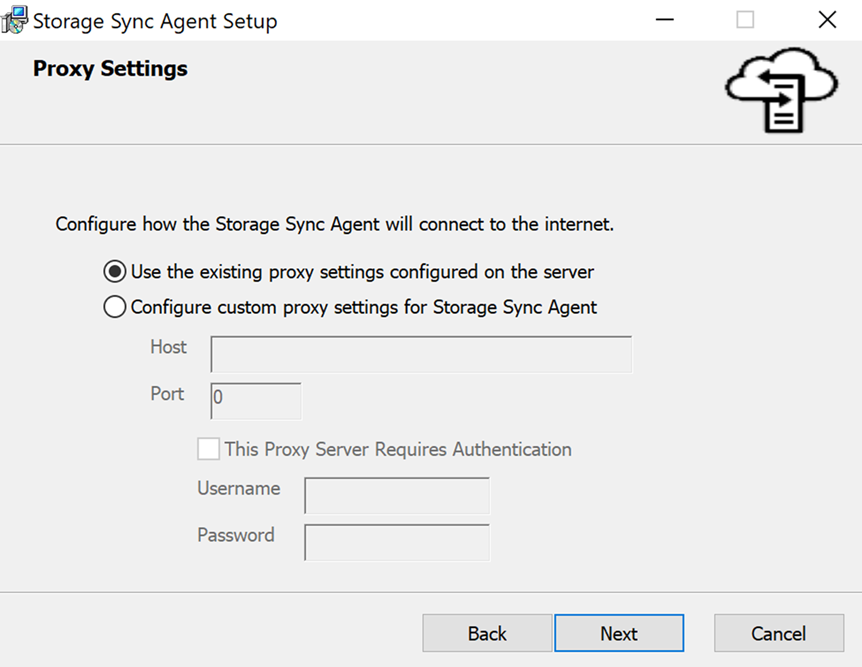
Microsoft 업데이트를 사용하여 Azure 파일 동기화 에이전트를 업데이트할지 여부를 선택한 다음, 다음을 선택합니다.
Azure 파일 동기화를 최신 상태로 유지하려면 Microsoft 업데이트를 사용하도록 설정하는 것이 좋습니다. 기능 업데이트 및 핫픽스를 비롯한 Azure 파일 동기화 에이전트에 대한 모든 업데이트는 Microsoft 업데이트에서 수행됩니다. 또한 Azure 파일 동기화에 대한 최신 업데이트를 설치하는 것이 좋습니다. 자세한 내용은 Azure 파일 동기화 업데이트 정책을 참조하세요.
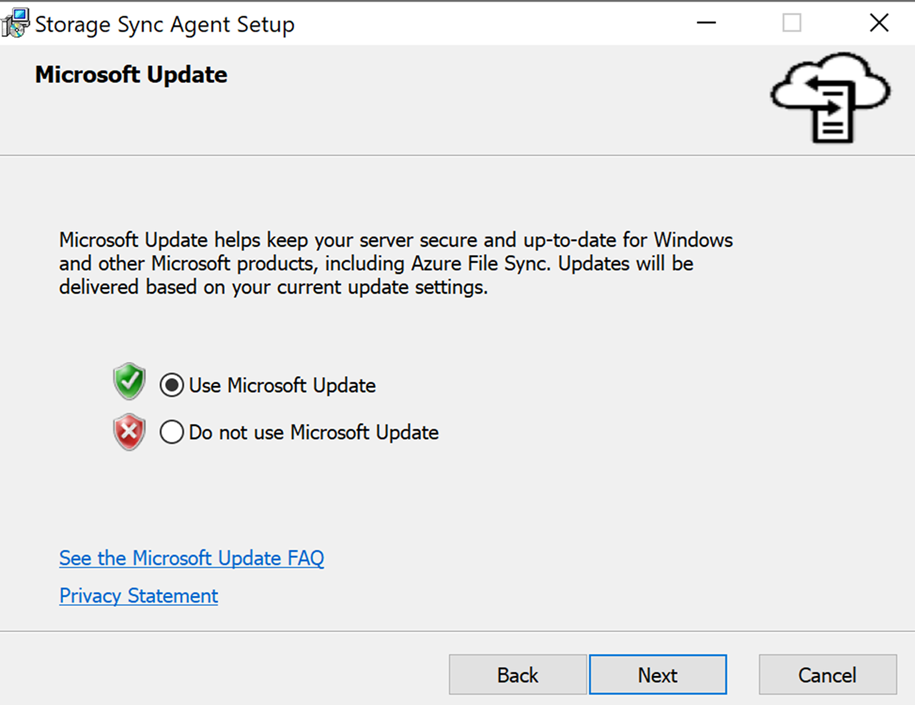
필요에 따라 에이전트를 자동으로 업데이트하고 문제 해결을 위한 데이터를 수집하는 옵션을 선택합니다. 그런 다음 설치를 선택합니다.

설치가 완료되면 마침 을 선택하여 마법사를 닫습니다.
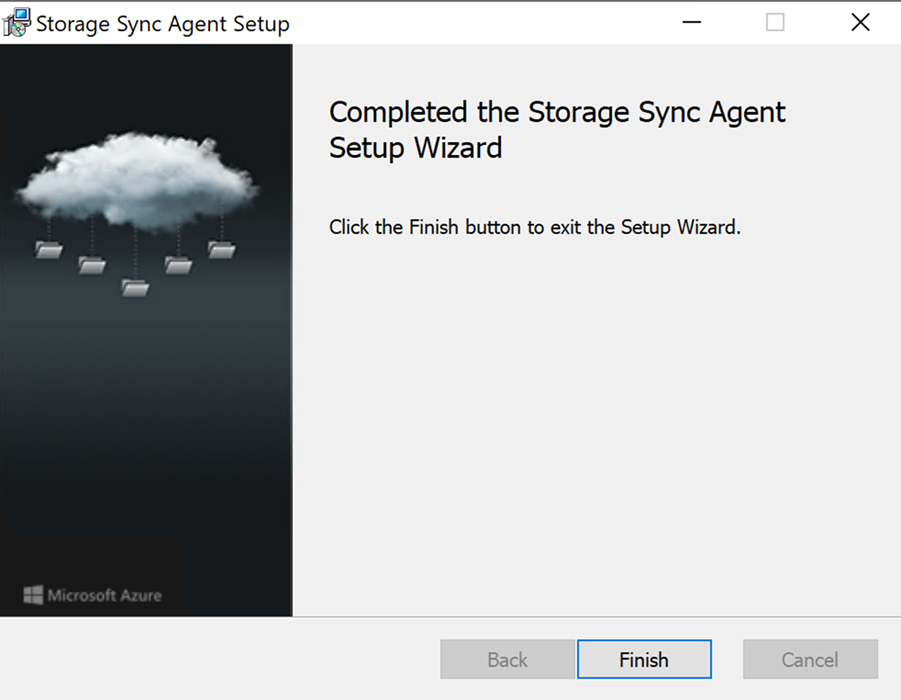
Azure 파일 동기화 에이전트 설치가 완료되면 서버 등록 대화 상자가 자동으로 열립니다. 등록하기 전에 스토리지 동기화 서비스가 있어야 합니다. 이 문서의 다음 섹션에서는 스토리지 동기화 서비스를 만드는 방법을 설명합니다.
스토리지 동기화 서비스에 Windows Server 등록
Windows Server 인스턴스를 스토리지 동기화 서비스에 등록하면 서버(또는 클러스터)와 스토리지 동기화 서비스 간에 트러스트 관계가 설정됩니다. 하나의 스토리지 동기화 서비스에만 서버를 등록할 수 있습니다. 해당 서버는 동일한 스토리지 동기화 서비스와 연결된 다른 서버 및 Azure 파일 공유와 동기화할 수 있습니다.
참고 항목
서버 등록은 Azure 자격 증명을 사용하여 Windows Server 인스턴스와 스토리지 동기화 서비스 간에 트러스트 관계를 만듭니다. 그 후 서버는 자체 ID를 만들고 사용합니다. 이 ID는 서버가 등록된 상태로 유지되고 SAS(현재 공유 액세스 서명) 토큰이 유효한 한 유효합니다. 서버 등록을 취소한 후에는 서버에 새 SAS 토큰을 발급할 수 없습니다. 서버 등록을 취소하면 Azure 파일 공유에 액세스하는 서버의 기능이 제거되고 동기화가 중지됩니다.
서버를 등록하는 관리자는 스토리지 동기화 서비스에 대한 관리 역할 Azure 파일 동기화 관리자, 소유자 또는 참가자의 구성원이어야 합니다. 스토리지 동기화 서비스에 대한 Azure Portal 페이지의 IAM(Access Control) 에서 이 역할을 구성할 수 있습니다.
Azure 파일 동기화 관리자 역할을 할당할 때 다음 단계에 따라 최소 권한을 보장합니다.
조건 탭에서 선택한 보안 주체에만 선택한 역할을 할당하도록 허용을 선택합니다(권한 감소).
역할 및 원칙 선택을 클릭한 다음 조건 #1 아래에서 작업 추가를 선택합니다.
역할 할당 만들기를 선택한 다음 선택을 클릭합니다.
식 추가를 선택한 다음 요청을 선택합니다.
특성 원본에서 역할 정의 ID를 특성 아래에서 선택한 다음, 연산자 아래에서 ForAnyOfAnyValues:GuidEquals를 선택합니다.
역할 추가를 선택합니다. 읽기 권한자 및 데이터 액세스, 스토리지 파일 데이터 권한 있는 기여자 및 스토리지 계정 기여자 역할을 추가한 다음, 저장을 선택합니다.
또한 스토리지 동기화 서비스에서 동기화를 구성할 수 있는 관리자와 서버를 등록할 수 있는 관리자를 구분할 수도 있습니다. 이 차별화를 수행하려면 서버만 등록할 수 있는 관리자를 나열하는 사용자 지정 역할을 만듭니다. 사용자 지정 역할에 다음 권한을 부여합니다.
Microsoft.StorageSync/storageSyncServices/registeredServers/writeMicrosoft.StorageSync/storageSyncServices/readMicrosoft.StorageSync/storageSyncServices/workflows/readMicrosoft.StorageSync/storageSyncServices/workflows/operations/read
Azure 파일 동기화 에이전트를 설치한 후 서버 등록 대화 상자가 자동으로 열립니다. 그렇지 않은 경우 파일 위치에서 수동으로 열 수 있습니다. C:\Program Files\Azure\StorageSyncAgent\ServerRegistration.exe. 대화 상자의 나열된 옵션에서 Azure 환경을 선택합니다.

클라우드 솔루션 공급자인 경우 클라우드 솔루션 공급자로 로그인 할 토글을 켜고 테넌트 ID 값을 입력합니다. 그런 다음 , 로그인을 선택합니다.

로그인한 후 다음 정보를 입력합니다.
- Azure 구독: 스토리지 동기화 서비스를 포함하는 구독입니다(스토리지 동기화 서비스 배포의 앞부분에서 설명한 대로).
- 리소스 그룹: 스토리지 동기화 서비스를 포함하는 리소스 그룹입니다.
- 스토리지 동기화 서비스: 등록하려는 스토리지 동기화 서비스의 이름입니다.
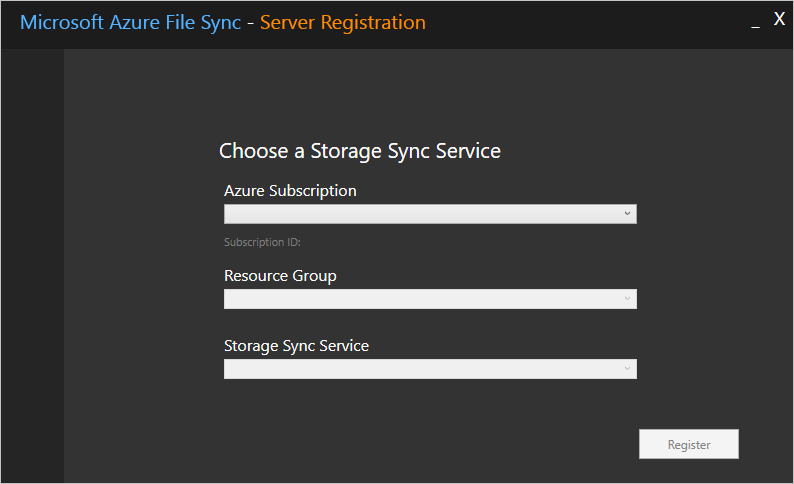
등록을 선택하여 서버 등록을 완료합니다. 등록 프로세스의 일부로 추가 로그인을 요구하는 메시지가 표시됩니다.
동기화 그룹 및 클라우드 엔드포인트 만들기
‘동기화 그룹’은 파일 세트에 대한 동기화 토폴로지를 정의합니다. 동기화 그룹 내의 엔드포인트는 서로 동기화된 상태를 유지합니다. 동기화 그룹에는 다음이 포함되어야 합니다.
- 하나 이상의 서버 엔드포인트. 서버 엔드포인트는 등록된 서버의 경로를 나타냅니다. 한 서버가 여러 동기화 그룹에서 서버 엔드포인트를 가질 수 있습니다. 원하는 동기화 토폴로지를 적절하게 설명하는 데 필요한 만큼 동기화 그룹을 만들 수 있습니다.
- 하나의 클라우드 엔드포인트. 클라우드 엔드포인트는 Azure 파일 공유에 대한 포인터입니다. 모든 서버 엔드포인트는 클라우드 엔드포인트와 동기화하여 클라우드 엔드포인트를 허브로 만듭니다. Azure 파일 공유에 대한 스토리지 계정은 스토리지 동기화 서비스와 동일한 지역에 있어야 합니다.
한 가지 예외를 제외하고 Azure 파일 공유 전체가 동기화됩니다. NTFS 볼륨의 숨겨진 시스템 볼륨 정보 폴더와 비슷한 특수 폴더가 프로비전됩니다. 이 디렉터리를 호출합니다. SystemShareInformation. 다른 엔드포인트와 동기화되지 않는 중요한 동기화 메타데이터가 포함되어 있습니다. 사용하거나 삭제하지 마세요.
중요합니다
동기화 그룹의 클라우드 엔드포인트 또는 서버 엔드포인트를 변경할 수 있고, 파일이 동기화 그룹의 다른 엔드포인트와 동기화되도록 할 수 있습니다. 클라우드 엔드포인트(Azure 파일 공유)를 직접 변경하는 경우 먼저 Azure 파일 동기화 변경 검색 작업에서 변경 내용을 검색해야 합니다. 클라우드 엔드포인트에 대한 변경 검색 작업은 24시간마다 한 번만 시작됩니다. 자세한 내용은 Azure Files 및 Azure 파일 동기화에 대한 질문과 대답을 참조하세요.
클라우드 엔드포인트를 만드는 관리자는 클라우드 엔드포인트가 가리키는 Azure 파일 공유를 포함하는 스토리지 계정에 대한 관리 역할 Azure 파일 동기화 관리자 또는 소유자의 구성원이어야 합니다. 스토리지 계정에 대한 Azure Portal 페이지의 IAM(Access Control) 에서 이 역할을 구성합니다.
Azure 파일 동기화 관리자 역할을 할당할 때 다음 단계에 따라 최소 권한을 보장합니다.
조건 탭에서 선택한 보안 주체에만 선택한 역할을 할당하도록 허용을 선택합니다(권한 감소).
역할 및 원칙 선택을 클릭한 다음 조건 #1 아래에서 작업 추가를 선택합니다.
역할 할당 만들기를 선택한 다음 선택을 클릭합니다.
식 추가를 선택한 다음 요청을 선택합니다.
특성 원본에서 역할 정의 ID를 특성 아래에서 선택한 다음, 연산자 아래에서 ForAnyOfAnyValues:GuidEquals를 선택합니다.
역할 추가를 선택합니다. 읽기 권한자 및 데이터 액세스, 스토리지 파일 데이터 권한 있는 기여자 및 스토리지 계정 기여자 역할을 추가한 다음, 저장을 선택합니다.
Azure Portal에서 스토리지 동기화 서비스로 이동합니다.
왼쪽 창에서 동기화>그룹을 선택합니다. 그런 다음 + 동기화 그룹 만들기를 선택합니다.
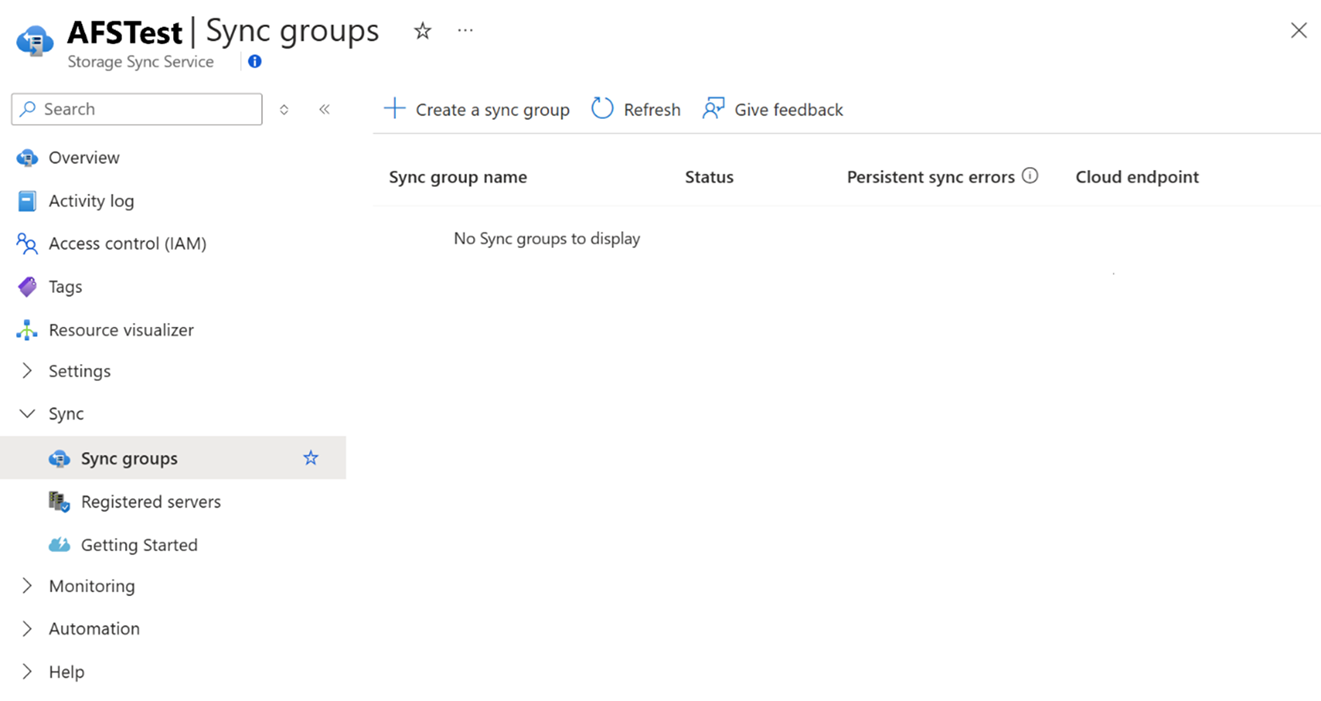
열리는 창에서 다음 정보를 입력합니다. 완료되면 만들기를 선택합니다.
- 동기화 그룹 이름: 만들 동기화 그룹의 이름을 입력합니다. 이 이름은 스토리지 동기화 서비스 내에서 고유해야 하지만 논리적인 이름일 수 있습니다.
- 구독: 스토리지 동기화 서비스 배포 섹션에서 스토리지 동기화 서비스를 배포 한 구독을 선택합니다.
- 스토리지 계정: 스토리지 계정 선택을 선택하면 다른 창이 나타납니다. 동기화하려는 Azure 파일 공유가 있는 스토리지 계정을 선택할 수 있습니다.
- Azure 파일 공유: 동기화할 Azure 파일 공유의 이름을 선택합니다.
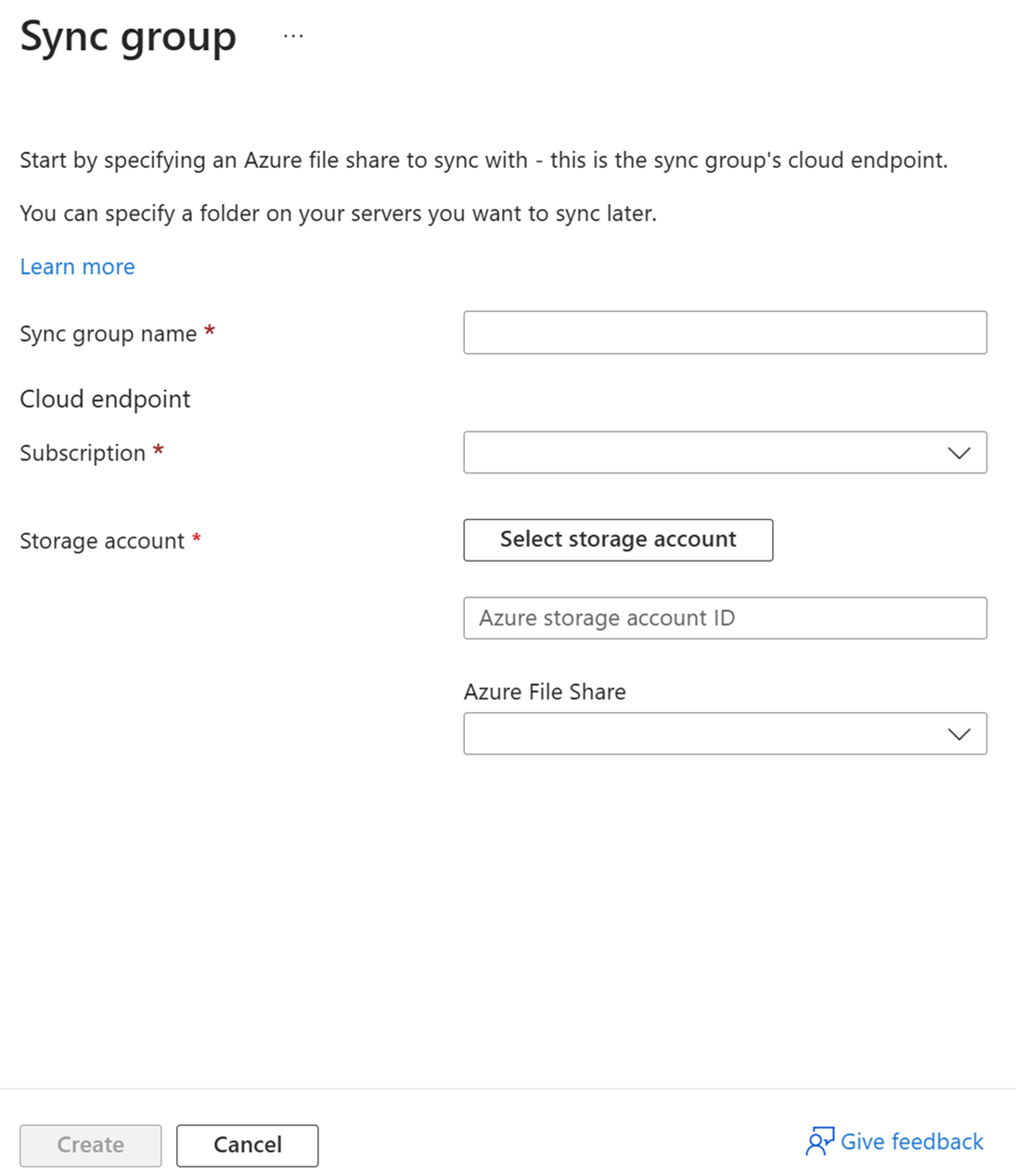
동기화 그룹 창에서 새 동기화 그룹이 표시되고 정상 상태임을 확인합니다.
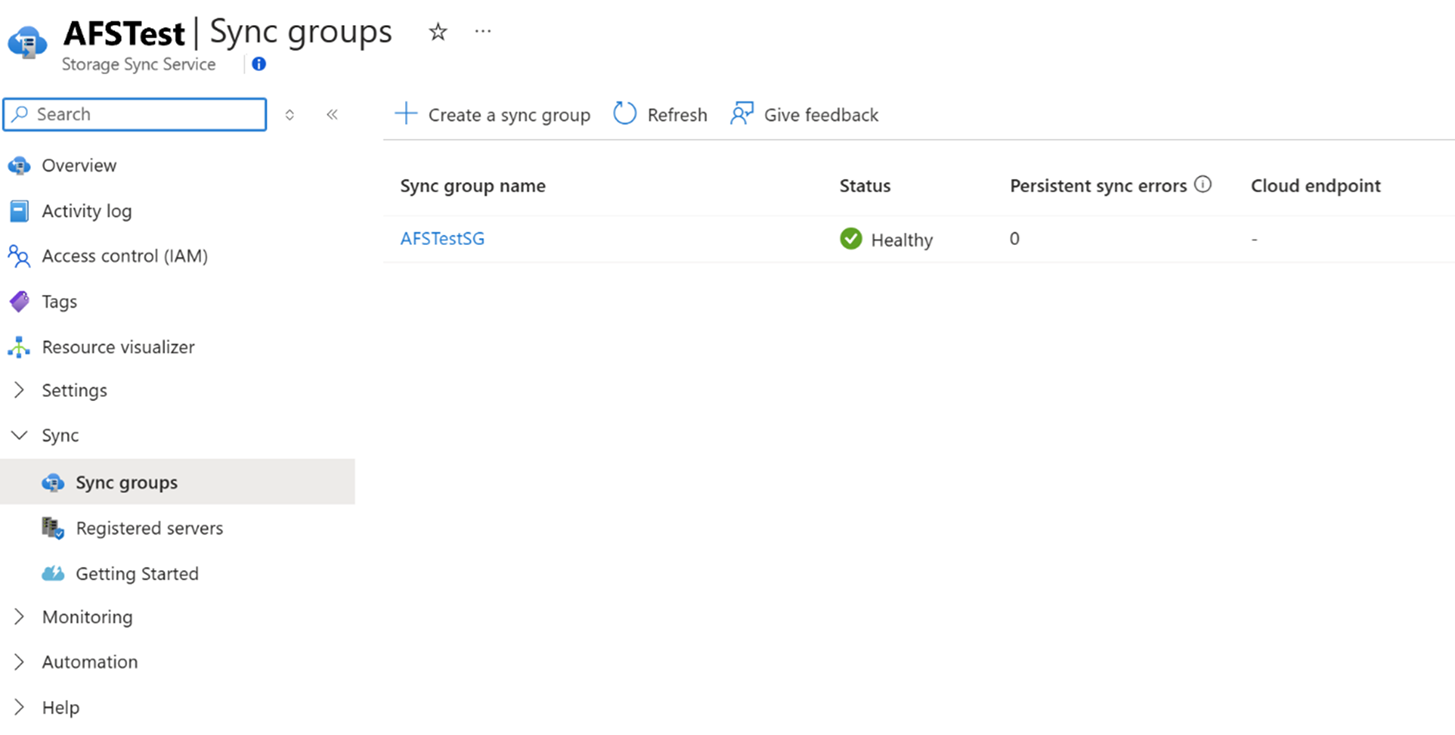
동기화 그룹을 사용하여 클라우드 엔드포인트가 자동으로 만들어집니다. 최근에 만든 동기화 그룹을 선택합니다. 클라우드 엔드포인트를 볼 수 있어야 합니다.
클라우드 엔드포인트가 표시되지 않으면 권한이 부족하여 생성에 실패했을 수 있습니다. 다음 단계를 사용하여 클라우드 엔드포인트를 수동으로 만듭니다. 문제 해결 정보는 클라우드 엔드포인트 만들기 오류를 참조하세요.
+ 클라우드 엔드포인트 추가를 선택합니다.
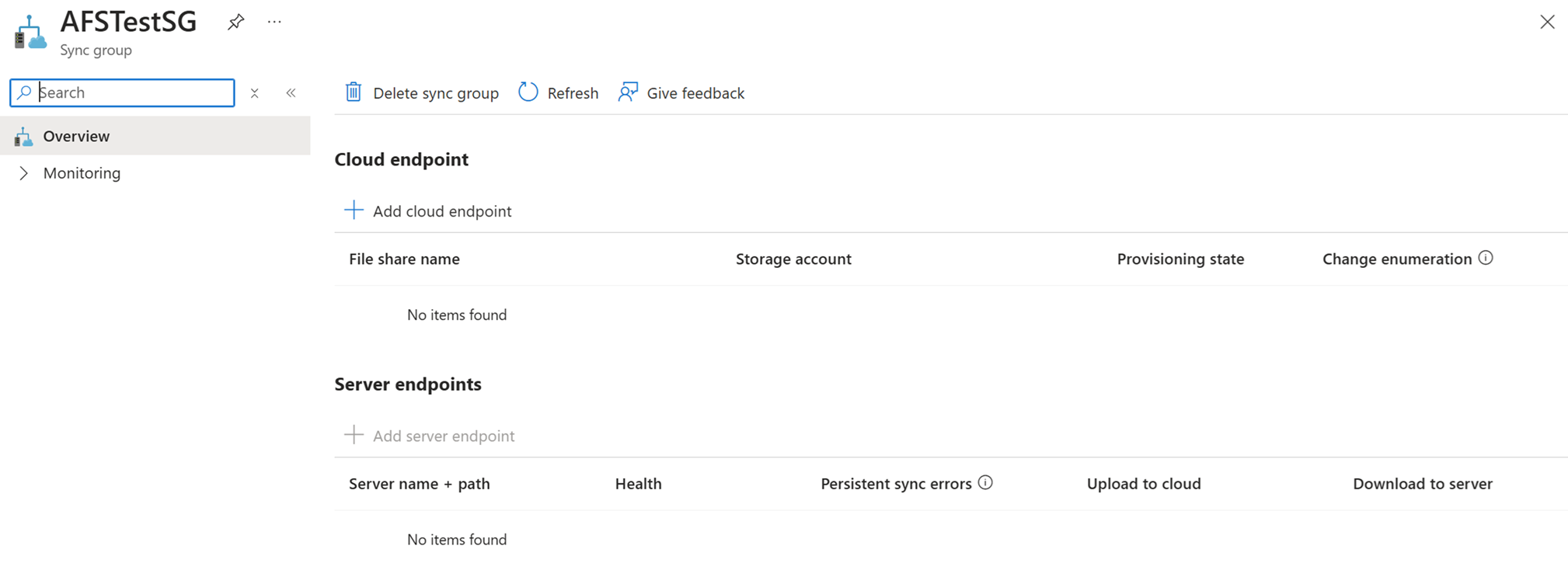
열리는 창에서 동기화할 구독, 스토리지 계정 및 파일 공유를 입력합니다.

서버 엔드포인트 만들기
서버 엔드포인트는 서버 볼륨의 폴더와 같이 등록된 서버의 특정 위치를 나타냅니다. 서버 엔드포인트에는 다음 조건이 적용됩니다.
- 서버 엔드포인트는 탑재된 공유가 아닌 등록된 서버의 경로여야 합니다. NAS(네트워크 연결 스토리지)는 지원되지 않습니다.
- 서버 엔드포인트는 시스템 볼륨에 있을 수 있지만 시스템 볼륨의 서버 엔드포인트는 클라우드 계층화를 사용할 수 없습니다.
- 볼륨에 서버 엔드포인트를 설정한 후 경로 또는 드라이브 문자 변경은 지원되지 않습니다. 등록된 서버에서 최종 경로를 사용해야 합니다.
- 등록된 서버는 여러 서버 엔드포인트를 지원할 수 있습니다. 그러나 동기화 그룹은 언제든지 등록된 서버당 하나의 서버 엔드포인트만 가질 수 있습니다. 동기화 그룹 내의 다른 서버 엔드포인트는 서로 다른 등록된 서버에 있어야 합니다.
새로 만든 동기화 그룹으로 이동합니다.
서버 엔드포인트에서 +서버 엔드포인트 추가를 선택합니다.
서버 엔드포인트 추가 창에서 다음 정보를 입력합니다.
등록된 서버: 서버 엔드포인트를 만들 서버 또는 클러스터의 이름을 선택합니다.
경로: Azure 파일 공유에 동기화할 Windows Server 인스턴스의 경로를 입력합니다. 경로는 폴더(예 : D:\Data), 볼륨 루트(예 : D:\) 또는 볼륨 탑재 지점(예 : D:\Mount)일 수 있습니다.
클라우드 계층화: 이 섹션에는 클라우드 계층을 사용하거나 사용하지 않도록 설정하는 스위치가 포함되어 있습니다. 클라우드 계층화를 사용하면 드물게 사용하거나 액세스하는 파일은 Azure 파일로 계층화할 수 있습니다. 클라우드 계층을 사용하도록 설정하면 쿨 파일을 계층화할 때 Azure 파일 동기화에 알리도록 설정할 수 있는 두 가지 정책이 있습니다.
사용 가능한 볼륨 공간 정책: 서버 엔드포인트가 있는 볼륨에서 예약할 여유 공간의 양입니다. 예를 들어 서버 엔드포인트가 하나만 있는 볼륨에서 사용 가능한 볼륨 공간을 50%로 설정하는 경우 데이터 양의 절반 정도가 Azure Files로 계층화됩니다. 클라우드 계층화를 사용하도록 설정할지 여부에 관계없이, Azure 파일 공유는 항상 동기화 그룹에 데이터의 전체 복사본을 유지합니다.
날짜 정책: 지정된 일 수 동안 액세스(즉, 읽기 또는 쓰기)되지 않으면 파일이 클라우드로 계층화됩니다. 예를 들어 액세스하지 않고 15일을 초과하는 파일이 일반적으로 보관 파일인 경우 날짜 정책을 15일로 설정해야 합니다.

초기 동기화: 이 섹션은 동기화 그룹의 첫 번째 서버 엔드포인트에만 사용할 수 있습니다. (동기화 그룹에서 둘 이상의 서버 엔드포인트를 만들 때 섹션이 초기 다운로드 로 변경됩니다.) 다음 동작을 선택할 수 있습니다.
초기 업로드: 서버가 처음에 Azure 파일 공유에 데이터를 업로드하는 방법입니다. 두 가지 옵션이 제공됩니다.
- 이 서버 경로의 콘텐츠를 Azure 파일 공유의 콘텐츠와 병합합니다. 이름과 경로가 같은 파일은 콘텐츠가 다른 경우 충돌이 발생할 수 있습니다. 이러한 파일의 두 버전은 서로 옆에 저장됩니다. 서버 경로 또는 Azure 파일 공유가 비어 있으면 항상 이 옵션을 선택합니다.
- Azure 파일 공유의 파일 및 폴더를 이 서버 경로의 콘텐츠와 권한있게 덮어씁니다. 이 옵션을 사용하면 파일 충돌을 방지할 수 있습니다.
자세한 내용은 초기 동기화 섹션을 참조하세요.
초기 다운로드: 서버에서 Azure 파일 공유 데이터를 처음 다운로드하는 방법입니다. 이 설정은 서버가 파일이 포함된 Azure 파일 공유에 연결할 때 중요합니다. 세 가지 옵션을 사용할 수 있습니다.
- 먼저 네임스페이스를 다운로드한 다음 로컬 디스크에 맞을 수 있는 만큼 파일 콘텐츠를 회수합니다. 네임스페이스는 파일 콘텐츠가 없는 파일 및 폴더 구조를 의미합니다.
- 네임스페이스만 다운로드합니다. 파일 콘텐츠는 액세스할 때 회수됩니다.
- 계층화된 파일을 사용하지 마세요. 파일이 완전히 다운로드된 후에만 서버에 표시됩니다. 로컬 액세스 또는 정책은 클라우드에서 서버로 계층화된 파일의 파일 콘텐츠를 회수합니다.
자세한 내용은 초기 다운로드 섹션을 참조하세요.
서버 엔드포인트 추가를 완료하려면 만들기를 선택합니다. 이제 파일이 Azure 파일 공유 및 Windows Server 인스턴스 간에 동기화 상태로 유지됩니다.
참고 항목
Azure 파일 동기화는 서버 엔드포인트를 만들기 전에 백업으로 Azure 파일 공유의 스냅샷을 만듭니다. 이 스냅샷을 사용하여 서버 엔드포인트를 만들기 전의 상태로 공유를 복원할 수 있습니다.
서버 엔드포인트를 만든 후에는 스냅샷이 자동으로 제거되지 않습니다. 필요하지 않은 경우 수동으로 삭제할 수 있습니다.
Azure 파일 공유에 대한 스냅샷을 보고 초기자 열에서 AzureFileSync를 확인하여 Azure 파일 동기화에서 만든 스냅샷을 찾을 수 있습니다.
선택 사항: 방화벽 및 가상 네트워크 설정 구성
방화벽 및 가상 네트워크 설정에서 작동하도록 Azure 파일 동기화를 구성하려면 다음 단계를 사용합니다.
Azure Portal에서 보안을 지원하려는 스토리지 계정으로 이동합니다.
왼쪽 메뉴의 보안 + 네트워킹 아래에서 네트워킹을 선택합니다.
공용 네트워크 액세스에서 선택한 가상 네트워크 및 IP 주소에서 [사용]을 선택합니다.
방화벽에서 주소 범위의 값이 서버의 IP 주소 또는 가상 네트워크인지 확인합니다.
예외에서신뢰할 수 있는 서비스 목록의 Azure 서비스가 이 스토리지 계정에 액세스할 수 있도록 허용이 선택되어 있는지 확인합니다.
저장을 선택합니다.
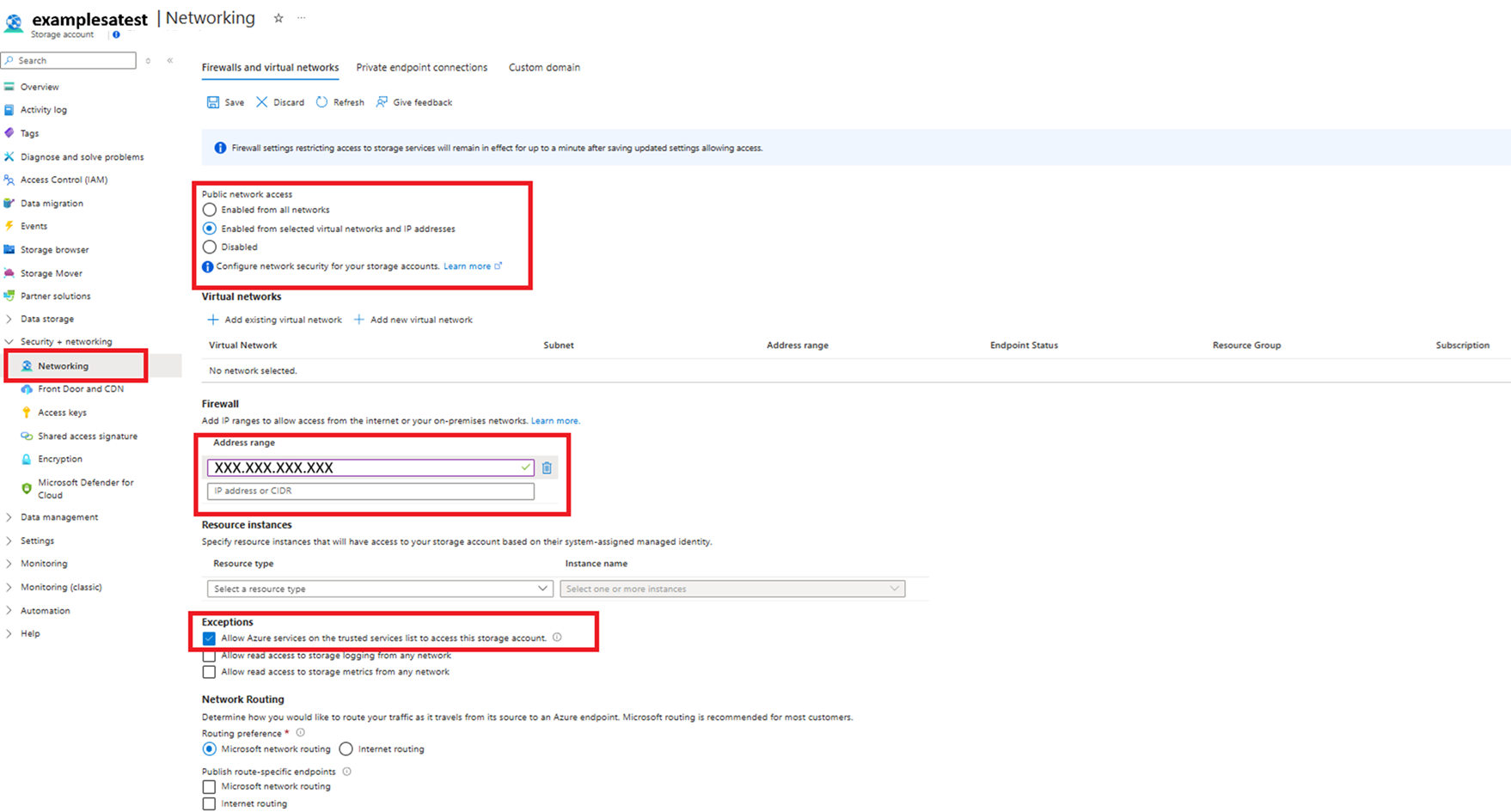
선택 사항: 이전 버전 및 VSS를 통해 셀프 서비스 복원 사용
Windows에서는 볼륨의 서버 쪽 VSS(볼륨 섀도 복사본 서비스) 스냅샷을 사용하여 복원 가능한 버전의 파일을 SMB 클라이언트에 표시할 수 있습니다. 이 기능을 사용하면 IT 관리자의 복원에 의존하지 않고 정보 근로자에게 직접 셀프 서비스 복원이라고 하는 강력한 시나리오를 사용할 수 있습니다.
VSS 스냅샷 및 이전 버전을 복원하는 기능은 Azure 파일 동기화와 독립적으로 작동합니다. 그러나 클라우드 계층을 호환 모드로 설정해야 합니다. 동일한 볼륨에 여러 Azure 파일 동기화 서버 엔드포인트가 있을 수 있습니다. 클라우드 계층화를 사용하거나 사용하려는 서버 엔드포인트가 하나라도 있는 각 볼륨에 대해 다음 PowerShell 호출을 수행해야 합니다.
Import-Module '<SyncAgentInstallPath>\StorageSync.Management.ServerCmdlets.dll'
Enable-StorageSyncSelfServiceRestore [-DriveLetter] <string> [[-Force]]
VSS 스냅샷에는 전체 볼륨이 포함됩니다. 기본적으로 스냅샷을 저장할 충분한 공간이 있는 한 볼륨에 대해 최대 64개의 스냅샷이 존재할 수 있습니다. 기본 스냅샷 일정은 월요일부터 금요일까지 하루에 두 개의 스냅샷을 생성합니다. Windows 예약 작업을 사용하여 해당 일정을 구성할 수 있습니다.
위의 PowerShell cmdlet은 다음 두 가지 작업을 수행합니다.
- 지정된 볼륨에서 Azure 파일 동기화 클라우드 계층화가 이전 버전과 호환되도록 구성합니다. 이 구성은 서버의 클라우드로 계층화된 경우에도 이전 버전에서 파일을 복원할 수 있도록 보장합니다.
- 기본 VSS 일정을 사용하도록 설정합니다. 그런 다음 나중에 수정할지 여부를 결정할 수 있습니다.
참고 항목
매개 변수를 -Force 사용하고 VSS가 현재 사용하도록 설정된 경우 cmdlet은 현재 VSS 스냅샷 일정을 덮어쓰고 기본 일정으로 바꿉니다. cmdlet을 실행하기 전에 사용자 지정 구성을 저장해야 합니다.
클러스터 노드에서 cmdlet을 사용하는 경우 클러스터의 다른 모든 노드에서도 cmdlet을 실행해야 합니다.
셀프 서비스 복원 호환성이 사용되는지 확인하려면 다음 cmdlet을 실행하면 됩니다.
Get-StorageSyncSelfServiceRestore [[-Driveletter] <string>]
이 cmdlet은 서버의 모든 볼륨과 각각에 대한 클라우드 계층화 호환 일 수를 나열합니다. 이 수치는 볼륨당 가능한 최대 스냅샷 수 및 기본 스냅샷 일정을 기반으로 자동 계산됩니다.
기본적으로 정보 작업자에게 제공된 모든 이전 버전을 복원에 사용할 수 있습니다. 더 많은 스냅샷을 찍도록 기본 일정을 변경하는 경우에도 마찬가지입니다. 그러나 호환 가능한 일의 값보다 오래된 볼륨에서 사용 가능한 스냅샷이 발생하는 방식으로 일정을 변경하는 경우 사용자는 이 이전 스냅샷(이전 버전)을 사용하여 복원할 수 없습니다.
참고 항목
셀프 서비스 복원을 사용하도록 설정하면 Azure Storage 사용량 및 요금에 영향을 미칠 수 있습니다. 이 영향은 현재 서버에 계층화된 파일로 제한됩니다. 이 기능을 사용하면 VSS 스냅샷 항목을 통해 클라우드에서 사용할 수 있는 파일 버전을 참조할 수 있습니다.
이 기능을 사용하지 않도록 설정하면 호환되는 기간(일)이 지나갈 때까지 Azure Storage 사용량이 서서히 감소합니다. 프로세스 속도를 높일 수 없습니다.
볼륨당 VSS 스냅샷의 기본 최대 수(64)와 이를 수행하는 기본 일정은 정보 작업자가 복원할 수 있는 이전 버전의 최대 45일이 됩니다.
최대 일 수는 볼륨에 저장할 수 있는 VSS 스냅샷 수에 따라 달라집니다. 볼륨당 최대 64개의 VSS 스냅샷이 올바른 설정이 아닌 경우 레지스트리 키를 사용하여 해당 값을 변경합니다.
새 제한을 적용하려면 cmdlet을 다시 실행하여 이전에 사용하도록 설정한 모든 볼륨에서 이전 버전 호환성을 사용하도록 설정해야 합니다. 플래그를 -Force 사용하여 볼륨당 새로운 최대 VSS 스냅샷 수를 고려합니다. 이 작업을 수행하면 새로 계산된 호환 가능한 일 수가 생성됩니다. 이 변경 내용은 새로 계층화된 파일에만 적용되며 사용자가 수행한 VSS 일정에 대한 모든 사용자 지정을 덮어씁니다.
기본적으로 VSS 스냅샷은 볼륨 공간의 최대 10% 사용할 수 있습니다. VSS 스냅샷에 사용할 수 있는 스토리지 크기를 조정하려면 이 명령을 사용합니다 vssadmin resize shadowstorage .
선택 사항: Azure 파일 공유에서 새 파일 및 변경된 파일 사전 회수
Azure 파일 동기화에는 전역적으로 분산된 회사에서 로컬 사용자가 파일에 액세스하기 전에도 미리 채워진 원격 지역에 서버 캐시를 사용할 수 있는 모드가 있습니다. 서버 엔드포인트에서 이 모드를 사용하도록 설정하면 서버가 Azure 파일 공유에서 만들거나 변경된 파일을 회수합니다.
시나리오
전 세계적으로 분산된 회사는 미국과 인도에 지사를 두고 있습니다. 오전(미국 시간)에 정보 근로자는 새 프로젝트에 대한 새 폴더와 새 파일을 만들고 하루 종일 작업합니다. Azure 파일 동기화는 폴더와 파일을 Azure 파일 공유(클라우드 엔드포인트)에 동기화합니다.
인도의 정보 근로자는 표준 시간대에서 프로젝트를 계속 진행하고 있습니다. 아침에 도착하면 인도의 로컬 Azure 파일 동기화 지원 서버는 인도 팀이 로컬 캐시에서 효율적으로 작업할 수 있도록 이러한 새 파일을 로컬로 사용할 수 있어야 합니다. 이 모드를 사용하면 주문형 회수로 인해 초기 파일 액세스 속도가 느려지는 것을 방지할 수 있습니다. 또한 Azure 파일 공유에서 파일을 변경하거나 만드는 즉시 서버에서 사전에 파일을 회수할 수 있습니다.
중요합니다
서버에서 긴밀하게 Azure 파일 공유의 변경 내용을 추적할 경우 송신 트래픽과 Azure의 청구액이 증가할 수 있습니다. 서버에 회수된 파일이 로컬로 필요하지 않은 경우 서버에 불필요한 회수를 권장하지 않습니다. 클라우드의 최근 변경 내용으로 서버에서 캐시를 미리 채우면 해당 서버의 파일을 사용하는 사용자 또는 애플리케이션에 긍정적인 영향을 미친다는 것을 알고 있는 경우에만 이 모드를 사용합니다.
Azure 파일 공유에서 변경된 사항을 사전에 회수하도록 서버 엔드포인트 설정
Azure Portal에서 스토리지 동기화 서비스로 이동하여 올바른 동기화 그룹을 선택한 다음, Azure 파일 공유(클라우드 엔드포인트)의 변경 내용을 면밀히 추적할 서버 엔드포인트를 식별합니다.
클라우드 계층화 섹션에서 Azure 파일 공유 다운로드 항목을 찾습니다. 현재 선택한 모드를 변경하여 Azure 파일 공유의 변경 내용을 보다 긴밀하게 추적하고 사전에 서버로 회수할 수 있습니다.

선택 사항: 서버 엔드포인트에서 QUIC를 통해 SMB 사용
Azure 파일 공유(클라우드 엔드포인트)는 클라우드 또는 온-프레미스에서 직접 액세스할 수 있는 전체 SMB 엔드포인트입니다. 그러나 클라우드 쪽에서 파일 공유 데이터에 액세스하려는 고객은 Azure 가상 머신에서 호스트되는 Windows Server 인스턴스에 Azure 파일 동기화 서버 엔드포인트를 배포하는 경우가 많습니다.
Azure 파일 공유에 직접 액세스하는 대신 추가 서버 엔드포인트가 있는 가장 일반적인 이유는 Azure 파일 공유에서 직접 변경한 내용이 Azure 파일 동기화에서 검색하는 데 최대 24시간 이상 걸릴 수 있기 때문입니다. 서버 엔드포인트에서 변경한 내용은 거의 즉시 검색되고 다른 모든 서버 및 클라우드 엔드포인트와 동기화됩니다. 이 구성은 사용자의 상당 부분이 원격인 환경에서 매우 일반적입니다.
일반적으로 많은 조직 및 ISP(인터넷 서비스 공급자)가 포트 445를 차단하기 때문에 공용 인터넷을 통해 SMB를 사용하여 파일 공유에 액세스하는 것은 어려울 수 있습니다. 이 상황에는 Windows 파일 서버 및 Azure Files에서 직접 호스트되는 파일 공유가 포함됩니다. 프라이빗 엔드포인트 및 가상 프라이빗 네트워크를 사용하여 이 제한을 해결할 수 있습니다. 그러나 Windows Server 2022 Azure Edition은 QUIC 전송 프로토콜을 통해 SMB라는 추가 액세스 전략을 제공합니다.
QUIC를 통한 SMB는 대부분의 조직과 ISP가 HTTPS 트래픽을 지원하기 위해 열려 있는 포트 443을 통해 통신합니다. QUIC를 통해 SMB를 사용하면 Windows 11 이상을 사용하는 클라이언트의 Azure 파일 동기화 서버 엔드포인트에서 호스트되는 파일 공유에 액세스하는 데 필요한 네트워킹이 크게 간소화됩니다. Windows Server Azure Edition에서 QUIC를 통해 SMB를 설정하고 구성하는 방법에 대한 자세한 내용은 QUIC를 통해 SMB를 참조하세요.
Azure 파일 동기화 온보딩
전체 파일 충실도 및 ACL(액세스 제어 목록)을 유지하면서 가동 중지 시간이 0인 Azure 파일 동기화를 처음으로 온보딩하려면 다음 단계를 수행하는 것이 좋습니다.
스토리지 동기화 서비스를 배포합니다.
동기화 그룹을 생성합니다.
전체 데이터 집합을 사용하여 서버에 Azure 파일 동기화 에이전트를 설치합니다.
해당 서버를 등록하고 공유에 서버 엔드포인트를 만듭니다.
전체 업로드를 Azure 파일 공유(클라우드 엔드포인트)에 동기화합니다.
초기 업로드가 완료되면 나머지 각 서버에 Azure 파일 동기화 에이전트를 설치합니다.
나머지 서버에 각각 새 파일 공유를 만듭니다.
필요한 경우 클라우드 계층화 정책을 사용하여 새 파일 공유에 서버 엔드포인트를 만듭니다. 이 단계를 수행하려면 초기 설정에 사용할 수 있는 추가 스토리지가 필요합니다.
Azure 파일 동기화 에이전트가 실제 데이터 전송 없이 전체 네임스페이스를 신속하게 복원하도록 합니다. 전체 네임스페이스 동기화 후 동기화 엔진은 서버 엔드포인트에 대한 클라우드 계층화 정책에 따라 로컬 디스크 공간을 채웁니다.
동기화가 완료되었는지 확인하고 필요에 따라 토폴로지 테스트합니다.
사용자 및 애플리케이션을 새 공유로 리디렉션합니다.
필요에 따라 서버에서 중복 공유를 삭제합니다.
초기 온보딩을 위한 추가 스토리지가 없고 기존 공유에 연결하려는 경우 스토리지 동기화 서비스를 사용하여 데이터를 업로드하는 대신 다른 데이터 전송 도구를 사용하여 Azure 파일 공유의 데이터를 미리 시드할 수 있습니다. 가동 중지 시간을 허용할 수 있는 경우에만 사전 시드 방법을 권장합니다.
온보딩 프로세스 중에 서버의 데이터를 변경할 수 없도록 합니다.
Robocopy 또는 REST를 통한 AzCopy와 같은 SMB를 통한 데이터 전송 도구를 사용하여 서버 데이터와 Azure 파일 공유를 미리 시드합니다.
Robocopy를 사용하는 경우 스토리지 계정 액세스 키를 사용하여 Azure 파일 공유를 탑재해야 합니다. 도메인 ID를 사용하지 마세요.
AzCopy를 사용하는 경우 적절한 스위치를 설정하여 ACL 타임스탬프 및 특성을 유지해야 합니다.
기존 공유를 가리키는 원하는 서버 엔드포인트를 사용하여 Azure 파일 동기화 토폴로지 만들기
동기화가 모든 엔드포인트에서 조정 프로세스를 완료하도록 합니다.
조정이 완료되면 변경에 대한 공유를 열 수 있습니다.
현재 사전 시드에는 다음과 같은 제한 사항이 있습니다.
동기화 토폴로지가 완전히 작동되어 실행하기 전의 서버 데이터 변경으로 인해 서버 엔드포인트에서 충돌이 발생할 수 있습니다.
클라우드 엔드포인트를 만든 후 Azure 파일 동기화는 초기 동기화를 시작하기 전에 클라우드에서 파일을 검색하는 프로세스를 실행합니다. 이 프로세스를 완료하는 시간은 네트워크 속도, 사용 가능한 대역폭 및 파일 및 폴더 수와 같은 요인에 따라 달라집니다.
미리 보기 릴리스의 대략적인 추정을 위해 검색 프로세스는 초당 약 10개의 파일에서 실행됩니다. 사전 시드가 빠르게 실행되더라도 데이터가 클라우드에서 미리 시드될 때 완전히 실행되는 시스템을 얻는 데 걸리는 전체 시간이 훨씬 길어질 수 있습니다.
DFS-R 배포를 Azure 파일 동기화로 마이그레이션
대체하려는 DFS 복제(DFS-R) 토폴로지 표시할 동기화 그룹을 만듭니다.
마이그레이션할 DFS-R 토폴로지의 전체 데이터 집합이 있는 서버에서 시작합니다. 해당 서버에 Azure 파일 동기화를 설치합니다.
해당 서버를 등록하고 마이그레이션할 첫 번째 서버에 대한 서버 엔드포인트를 만듭니다. 클라우드 계층화를 사용하도록 설정하지 마세요.
Azure 파일 공유(클라우드 엔드포인트)에 대한 모든 데이터 동기화를 수행합니다.
나머지 DFS-R 서버에 각각 Azure 파일 동기화 에이전트를 설치하고 등록합니다.
DFS-R을 사용하지 않도록 설정합니다.
각 DFS-R 서버에 서버 엔드포인트를 만듭니다. 클라우드 계층화를 사용하도록 설정하지 마세요.
동기화가 완료되었는지 확인하고 필요에 따라 토폴로지 테스트합니다.
DFS-R을 사용 중지합니다.
이제 필요에 따라 모든 서버 엔드포인트에서 클라우드 계층을 사용하도록 설정할 수 있습니다.
자세한 내용은 Azure 파일 동기화 계획 가이드의 분산 파일 시스템 섹션을 참조하세요.